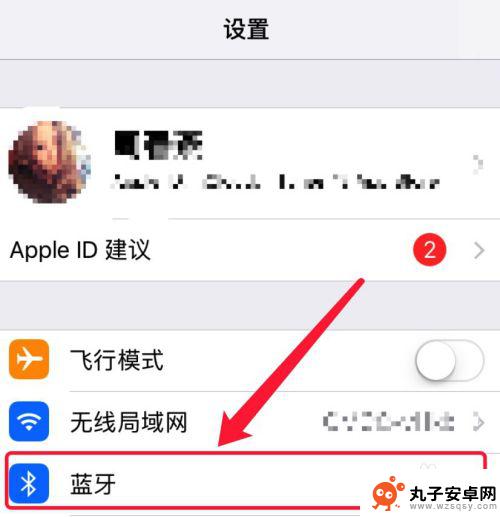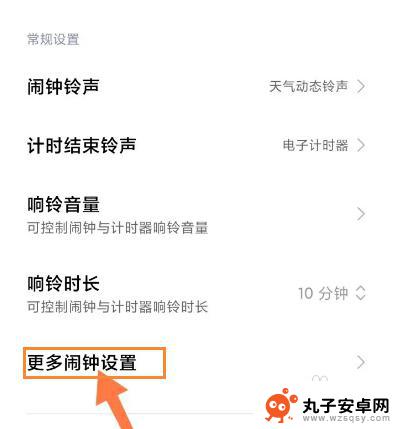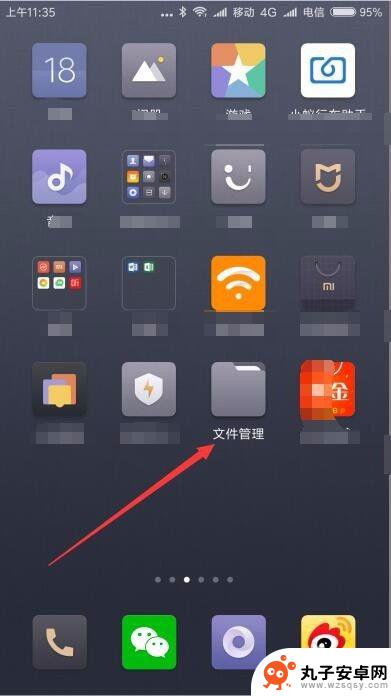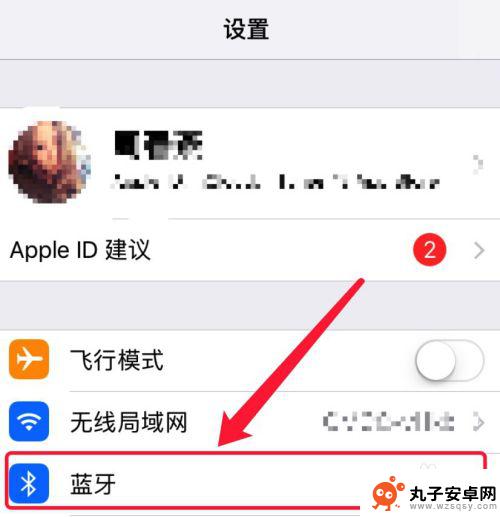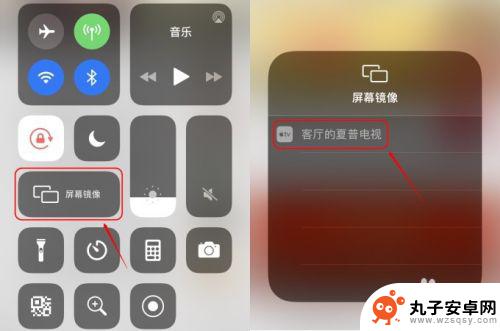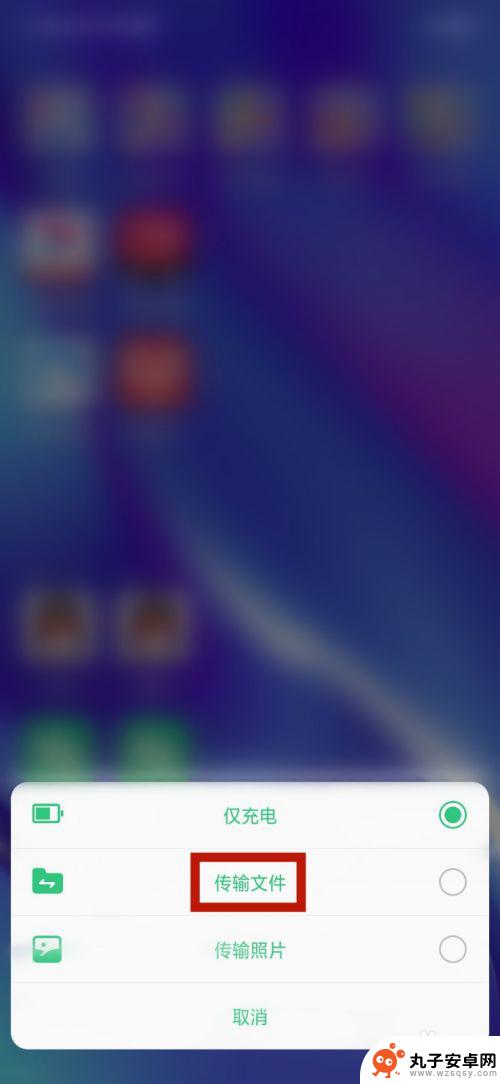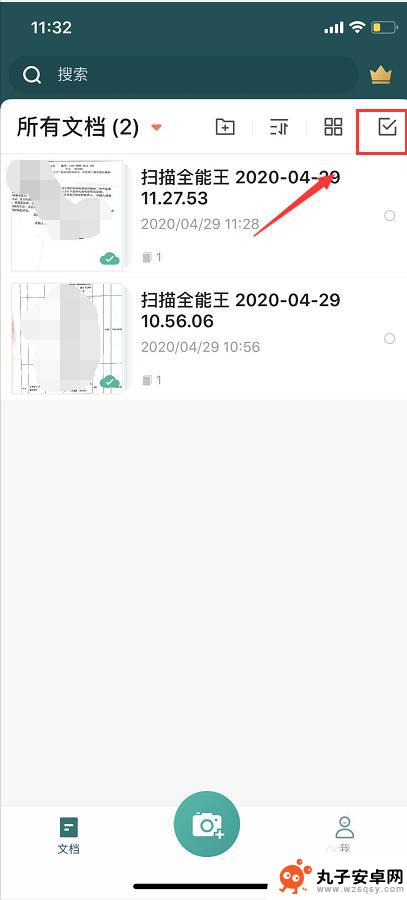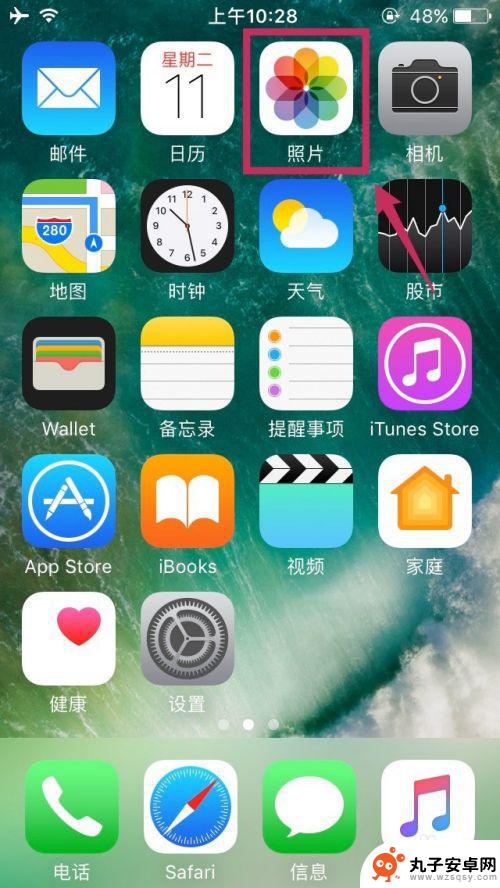两部苹果手机怎样隔空投送 隔空投送功能如何在iPhone手机之间传输文件
时间:2024-02-20来源:丸子安卓网
随着科技的不断发展,手机作为我们日常生活中必不可少的工具,也在不断创新和改进,而iPhone作为其中一款备受欢迎的手机品牌,其独特的功能更是备受瞩目。其中隔空投送功能作为一项引人注目的特性,使得用户可以方便快捷地在两部iPhone手机之间传输文件。隔空投送凭借其高速、稳定的传输方式,为用户带来了极大的便利。究竟如何实现这一功能呢?
隔空投送功能如何在iPhone手机之间传输文件
具体方法:
1.首先将iOS系统更新至最新稳定版本,然后打开iPhone手机“设置”,进入设置界面。

2.点击设置界面“通用”,在通用界面中找到“隔空投送”,点击进入。
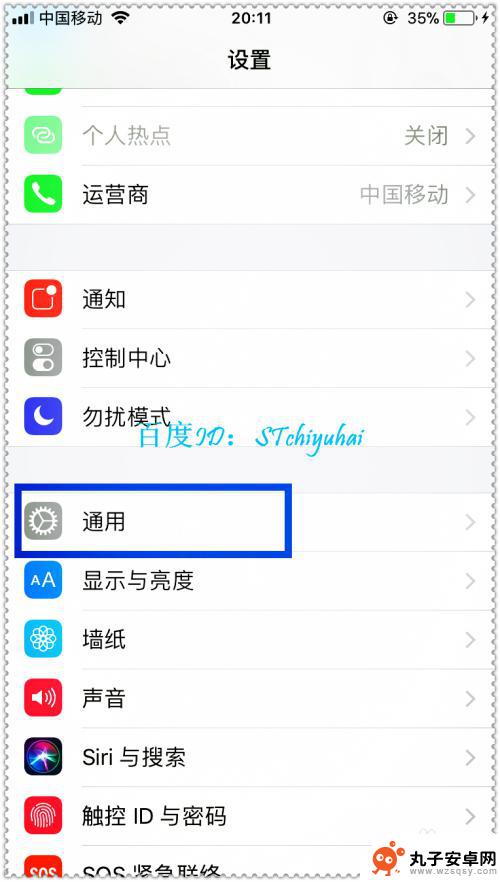
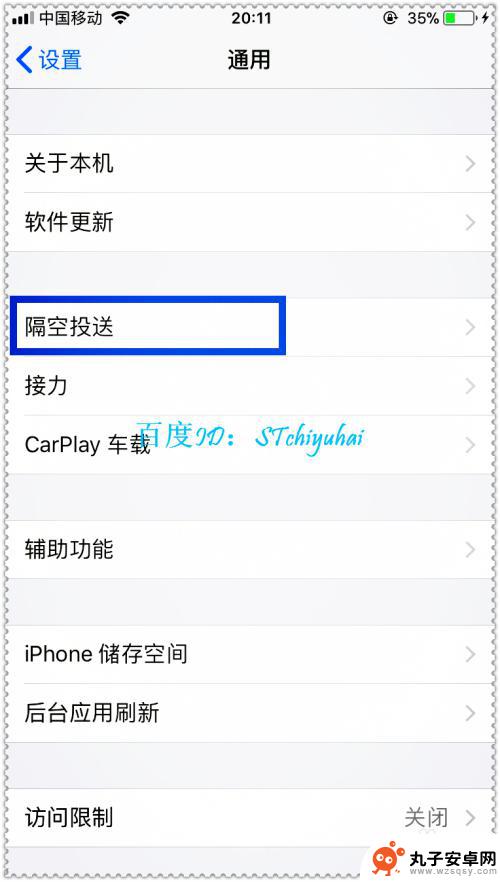
3.可以看到隔空投送界面中可以勾选关闭或者限联系人以及所有人,一般选择限联系人。会提示开启需要蓝牙开启,点击“打开”。
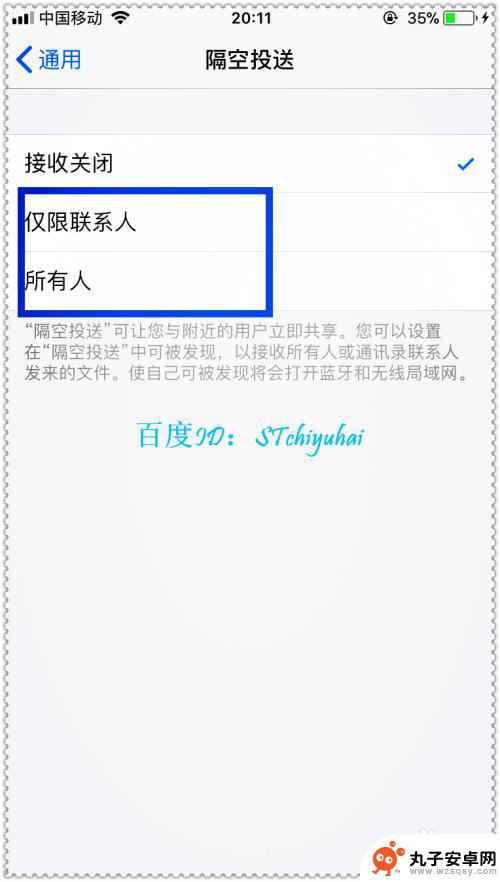
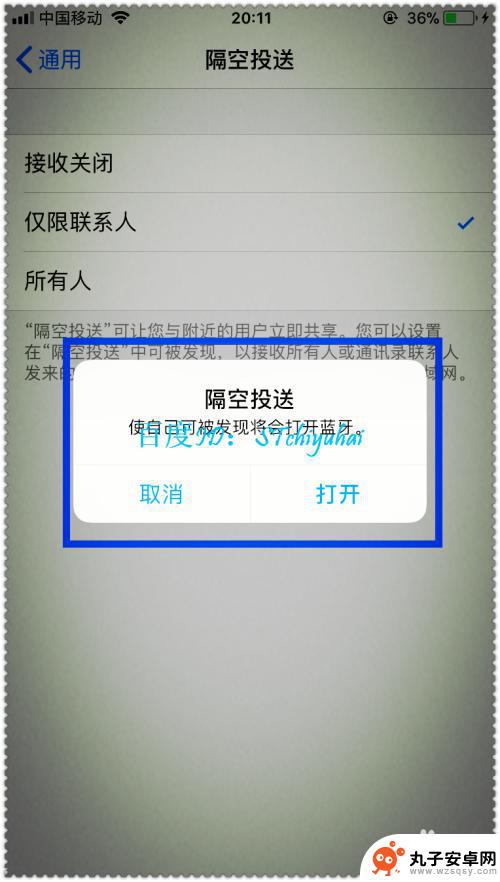
4.接收方的iPhone手机也同样设置 ,然后这里以传输图片文件为例。打开iPhone手机的图片文件夹。
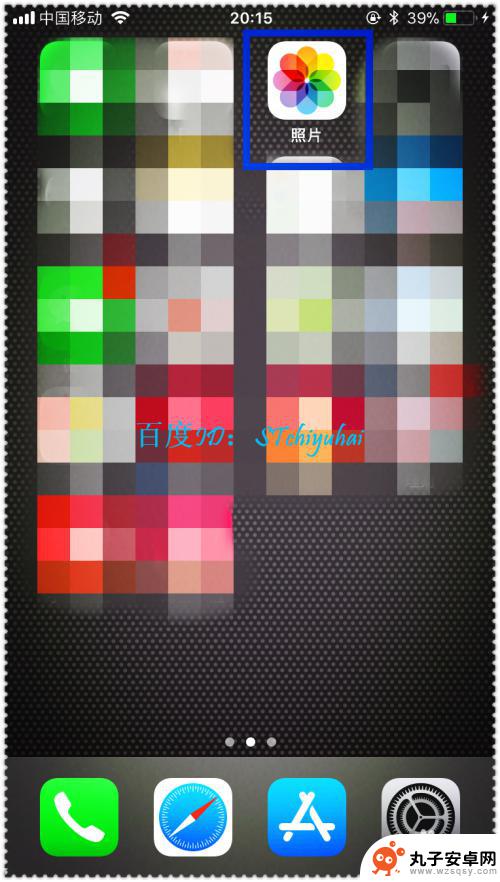
5.打开任意要传输的图片,点击左下“上传”按键。然后选择要传输的文件,上端可以看到系统在搜索附近开启隔空投送的对象。
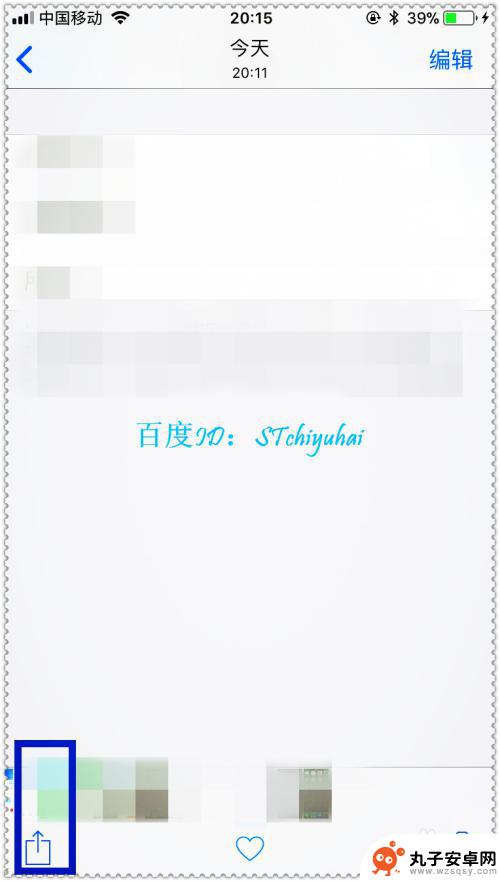
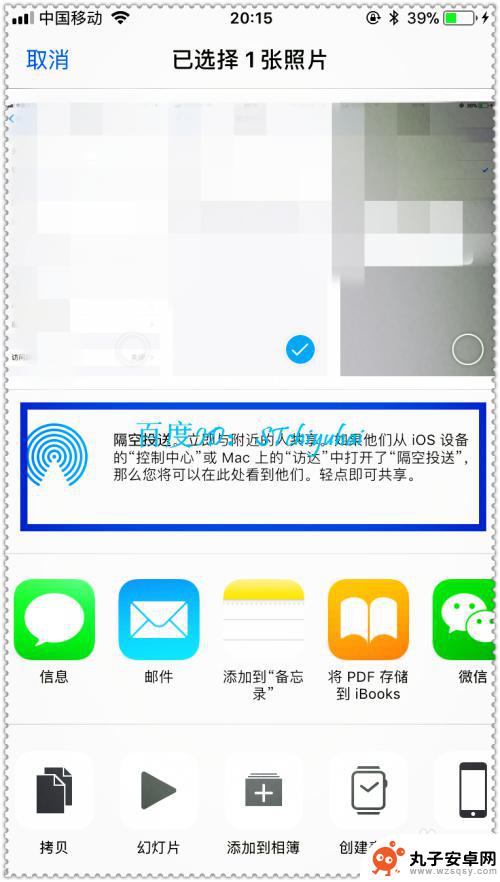
6.找到匹配对象后,点击对方头像,系统会发信息到对方手机,显示文件传输,点击“接受”。
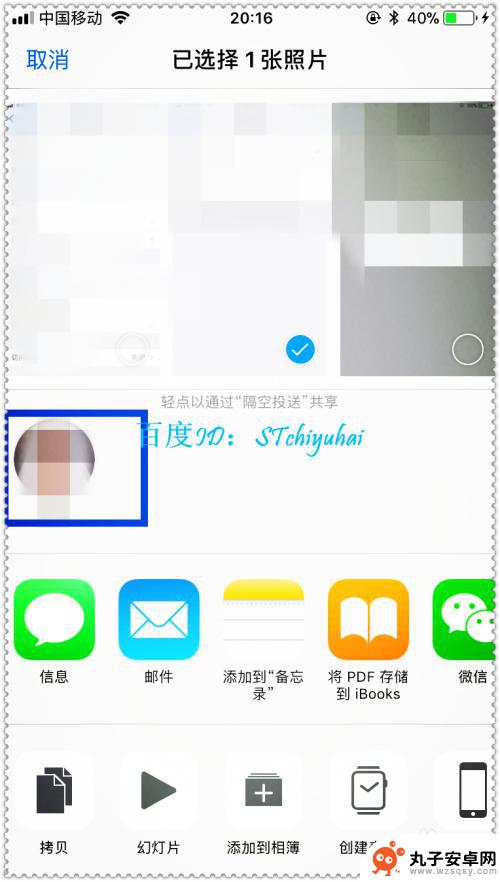

7.接受后系统会建立练级,将文件传输过来,很迅速,且不需要开启网络,挺不错的。

以上是两部苹果手机如何进行隔空投送的全部内容,如果你遇到这种情况,可以按照以上方法解决,希望对大家有所帮助。